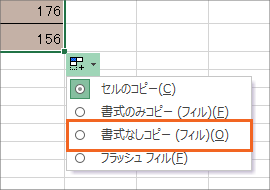数式のコピーによる書式の乱れを回避しよう!
公開日:
:
最終更新日:2022/05/10
エクセル1ポイント講座
]]]]] 数式のコピーによる書式の乱れを回避しよう! ]]]]]
表の計算式などをドラッグしてコピーすると、
あらら、罫線が変わっちゃった。色がついちゃった。などなど
せっかく作成した表の書式が崩れてしまうことがありますね。
できれば計算式を組んだ後に書式の設定を行うと良いのですが、
そういうわけにもいきません。
そのような場合は、数式をドラッグしてコピーした後に表示される
オプションボタンを活用しましょう。
右下に表示されるボタンをクリックすると
貼り付けの種類が選択できます。
「書式なしコピー」を選択すれば
罫線や網掛けなどが引きずられることなく
数式をコピーすることができます。
ちょっとしたことで、ストレスがなくなりますよ。
お試しください。(し)
関連記事
-

-
フリガナの表示と編集
]]]]] フリガナの表示と編集 ]]]]] 住所録などを入力した時にフリガナを表示したい時が
-

-
自動で「御中」や「様」を表示
請求書や発注書を作成する時に、お取引先の会社名やお名前を入力します。 以前に作成した請求書を使
-

-
セルに数式を表示する
]]]]] セルに数式を表示する ]]]]] 「誰かが作成した表を使いまわす」なんてことよくあ
-
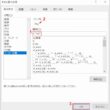
-
データに単位を付ける
]]]]] データに単位を付ける ]]]]] 前号では「御中」などの自動表示設定をご紹介しまし
-

-
素早くソフトを開くには?
]]]]] 素早くソフトを開くには? ]]]]] PCの電源を入れて、まずはメールチェック!
- PREV
- スティック型PC
- NEXT
- サラリーマン川柳 2016